Week15-服务端 CI_CD:Github 自动化
条评论更新说明:对文章目录排版做了调整。
更新时间:2022-05-04
第一章:周介绍
1-1 介绍
服务端 CI/CD流程–让 github 自动化为我们服务
CI: Continuous Integration 持续集成
CD: Continuous Delivery 持续交付
合理全面的 CI/CD,自动化研发流程,提高研发效率,增加系统稳定性
收获
- 使用 Github actions 进行 CI/CD
- 学会 Docker 在 nodejs 中的应用
- 搭建测试环境
关键词
- CI/CD
- Github actions:实现 CI/CD 的一个工具
- Docker Docker-compose
链接:CI/CD 介绍
第二章 Github actions
这一章双越讲的真的不知道讲了个啥,自己课下补吧,真是一塌糊涂。
github actions 的学习确实很有必要啊,回头等学习完毕再来吐槽。
学习阮一峰大哥的这节文档:http://www.ruanyifeng.com/blog/2019/09/getting-started-with-github-actions.html
第二遍视频笔记记录如下
2-1 章介绍
- Github actions 是github 官方发布的一个产品 。
- 使用 Github actions 自动化构建和测试
- 认识 Github actions
- 注意:接口测试会依赖于测试机搭建。
- 二八法则。
- 疑问:为了主流程跑通,不让边角东西打扰我们主流程,难道不注释掉那些代码就不能演示吗?后面再接上,这里的我要搞明白为什么在讲课代码演示的时候,是否为了讲师自己方便注释划水讲课。
- 疑问二:既然不是讲 Github actions 和 Docker 的一门课,又为什么抽出一周的时间来划水(老师的答案可能是后面确实是用到这个知识了,有必要了解一下,那我的疑问又来了,既然用到了,又讲到了,那肯定默认这部分内容是很重要的,作为一门架构课,是不是应该认真对待每一周每一节课的录制,即使不那么深入,起码基础的内容得讲明白,这是必须的吧)
- 疑问三:课程是以业务为导向,不可能把全部细节都讲出来,这个无可厚非,没有毛病,那你好歹把基础的大路边的内容,起码普及个差不多吧。
- 疑问四:这节章介绍内容,你讲解那么多二八法则是干嘛?讲解什么边际效应,是为了后续课程划水先找借口吗?
2-2 认识 Github actions
- 00:00-01:00:由于中美时差造成的 Github 不稳定问题。
- 01:00-01:50:讲解了githu被微软收购,变得更好些,有了私有化个人项目,对中小企业越来越友好
- 01:50-02:10:讲解了课程为什么代码不公开的原因是一些数据的线上原因,此事说过好几遍,
- (疑问:有敏感数据,代码公开直接将重要数据脱敏这个方案是否可行?又是否因为写代码的课程录制繁琐而不公开仓库)
- 02:10-04:15: 链接一介绍:进入一个项目,讲解如何查找 actions,以及 actions 下面的页面展示,得出的结论:帮助你在项目根目录下新建.github/workflow/xxx.yml 文件。
- 04:16-06:20:链接二介绍,官方翻译版本,挑选了 node.js 发布中的命令 npm install,npm publish,以及 secrets 的点名。
- 06:20-07:00 :拿出代码,介绍有这个文件,然后我们介绍这个文件前,先去看应用场景。
- 07:00-08:50:应用场景、范围介绍,打开开源的项目,介绍有三个文件名 yml,test.yml 对应master 分支,自动化测试,dev 分支即deploy-dev.yml–自动部署到测试机,v.x.x.x格式的 tag,自动上线–deploy-pro.yml
- 08:50- 17:13 :代码演示
- 08:50-09:10: 讲解注释,去掉注释,添加注释
- 09:10-10:15: 中心思想为讲解 name 的命名要语义化
- (补充:name 可以省略,省略的话,默认以文件名命名,还有一点演示过程中,yml 文件名称改为 demo,yml 文件内容也更改为demo,会让人误以为这个 name 的命名必须以文件名字命名,其实不是,文件的命令与文件内容中 name 的命名没有关联)
- 10:15-12:24: on/push/branches/paths的讲解,其中 paths 讲解可以简练点,讲的啰嗦了
- (补充:on字段可以是事件数组比如 on:[push,pull_request]]),branches可以限定分支或标签)
- 12:24-17:13:jobs 讲解。
- (补充:runs-on 没什么特殊情况下直接使用 ubuntu-latest,还有可以设置的比如windows-latest,macOS-latest,steps 中 uses 中的 actions/checkout@v2,实际上代表的是github.com/actions/checkout 这个仓库,actions/xxx 中的东西,都是仓库中的内容,GitHub 官方的 actions 都放在 github.com/actions 里面)
2-3 Github actions 功能演示
- 00:00-00:50:run为自定义命令。如果为多个命令,则格式为 run: | 。
- 00:50-02:00:演示 run 命令 touch、echo、cat。
- 03:00-03:50:代码提交–将branch 改为本地代码分支,演示本地分支提交触发流程,其中关于 .docker-volumes/加到 ignore,具体干啥的留个问号。还有 commit 规范这块前面貌似没讲是如何控制规范的「ci 工具」?
- 03:50-10:00:来到代码仓库-Actions,讲解 workflows。讲解内容为成功失败执行过程的状态以及 job 在 Github 上Actions 中的执行结果,结论:遇到错误看日志 。
- 10:00-10:56 :总结回顾步骤 steps 的四种形式 (我的理解是并不是四种形式,是属于一种:steps 下面的 name属性可省略;uses 是是否有使用第三方 actions的需求,可选;run:执行脚本,可选)
- 11:00-12:57:本章小结
- 认识 Github Actions
- 应用场景
- yml语法格式
2-4 Github actions 做自动化测试
新建 yml 文件
1 | name: test |
本节讲 Github actions 做自动测试
- 00:00-- 03:00 test.yml 代码讲解
主要自动测试命令为 npm run lint 和 npm run test:remote(补充:checkout 与setup-node 是 actions 仓库比较常用的两个 actions,分别表示下载代码和安装 node)
- 03:00-- 04:30 本地与远程接口测试
pre-commit 执行本地接口测试(我的遗留问题:关于 pre-commit 部分)
master push 远程接口测试
- 04:30 – 04:50
测试 「测试部署机」部署完毕
- 04:45 – 05:30 branches 讲解
关于 branches 分支的一些注意说明
- 05:30 --09:50 分支提交actions 讲解
- 这里由于直接下载的代码为开源版本,与课程内容代码出入非常大,因此需要对开源的代码进行操作
- 如果将 test.yml 分支改为 main,push到我们自己仓库的时候, actions日志中会发现 lin and test 出现大量错误
- 课程给出的开源代码一团,我们为了修正这个错误,我们要去修改、甚至删除那些相应的代码,这里非常不得劲
还是那个疑问,为什么不整个与课程同步的代码仓库?这个对学员来说究竟是不是必要的?
经过笨拙的尝试,终于成功。
2-5 Github actions 章总结
没说什么新的内容
第三章 Docker
3-1 Docker 章介绍
Docker
基于 Docker,我们可以把开发、测试环境,一键部署到任何一台机器上。只要该机器安装了 Docker。
有了 Docker,就有了一切。
主要产出
使用 Docker 构建 nodejs 项目
主要内容
认识 Dcoker
Dockerfile
注意事项
专业的运维工程师对 Docker还有更全面的应用:弹性扩展、微服务等。
3-2 认识 Docker
介绍
Docker 就是一种虚拟机技术,比传统虚拟机(VMware、virtualBox)更加简单、轻量
- 启动快
- 资源占用少
- 体积小
查找 docker 安装镜像
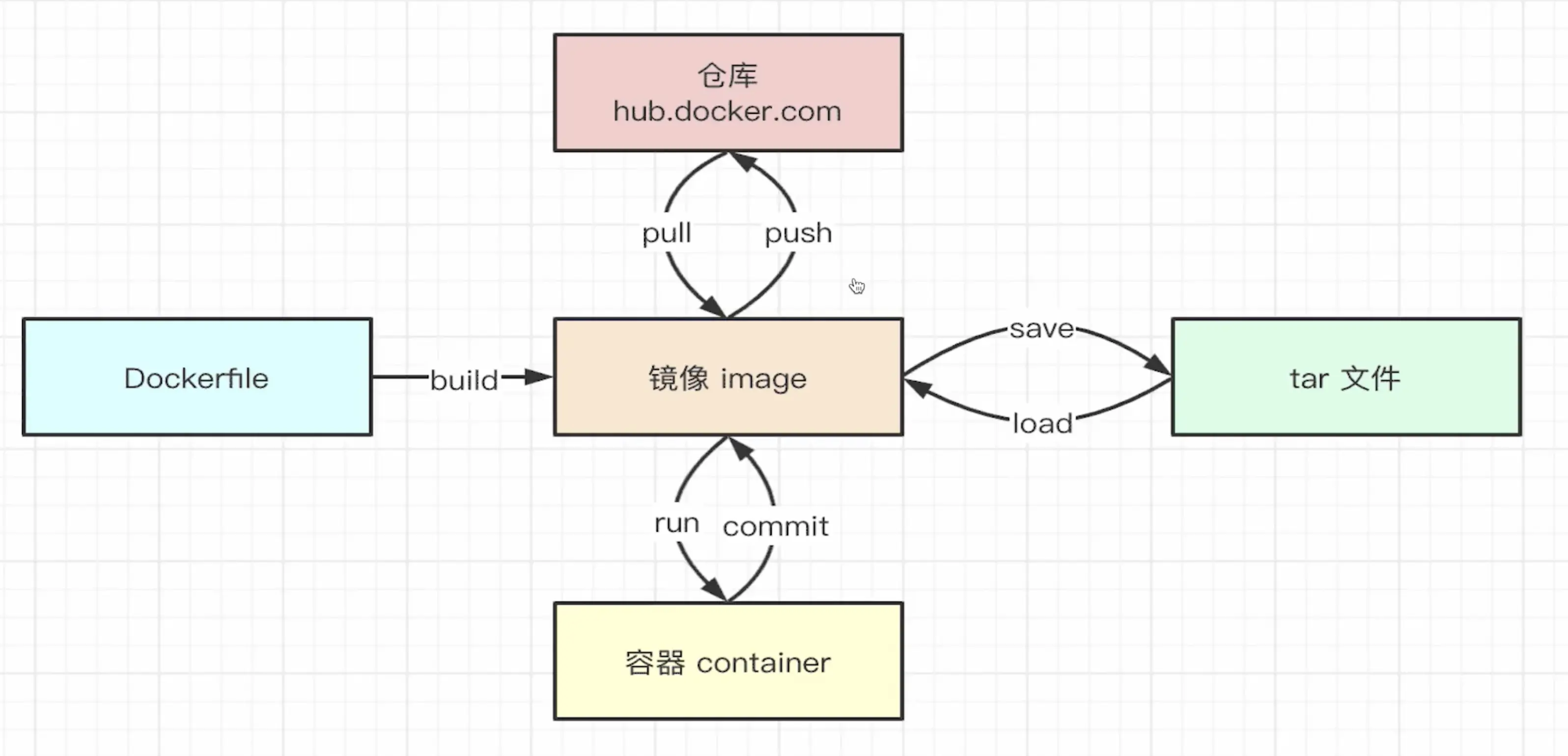
3-3 启动一个Docker容器
image镜像
- 下载镜像 docker pull
: - 查看所有镜像: docker images
- 删除镜像: docker rmi
- 上传镜像: docker push
/ : - 如果出现REPOSITORY为 null 的情况时,使用docker image prune删除
container
- 启动容器:docker run -p xxxx:xxx -v=hostpath:containerPath -d --name
- -p 端口映射
- -v 数据卷,文件映射
- -d 后台运行
- –name 定义容器名称
- 查看所有容器 docker ps, 加 -a 显示隐藏的容器
- 停止容器 docker stop
- 删除容器 docker rm
,加-f 是强制删除 - 查看容器信息,如 IP 地址 docker inspect
- 查看容器日志 docker logs
- 进入容器控制台 docker exec -it
/bin/sh
3-4 Docker容器的进一步演示
功能演示
1 | docker run -p 81:80 -d --name nginx1 nginx |
1 | # 1. 新建 /Users/wfp/html/index.html ,内容自定义即可 |
3-5 介绍 Dockerfile 语法
一个简单的配置文件,描述如何构建一个新的 image 镜像
注意:必须是 Dockerfile 这个文件名,必须在项目的根目录
1 | # Dockerfile |
3-6 用 Dockerfile 构建镜像
构建
docker build -t
. #最后的’.'指 Dockerfile 在当前目录下。
docker images
课程修改代码为(去掉routes/index.js的数据库连接以及bin/www中的数据库同步):
1 | # Dockerfile |
1 | // 步骤一:构建 |
第四章 Docker-compose
4-1 docker-compose 章开始
用的来说就是 Docker-compse就是一种组合,这章学到的内容就是这个英文单词的翻译。
4-2 docker-compose 配置文件
- 文件名称必须为 docker-compose.yml
- 代码演示:多个service,代表多个docker镜像
- **image:redis ** 表示引用官网的redis 镜像
- container-name 镜像名称
- ports 端口映射
- enviroment 环境变量 - TZ
- build: docker build -t
.
- context . :「当前目录」
- dockerfile:Dockerfile : 「基于Dockerfile构建」
1 | version: '3' |
4-3 docker-compose 命令演示
- 00:00 – 02:55 命令
- docker-compose build
- 启动所有服务器:docker-compose up -d (后台启动)
- 停止所有服务: docker-compose down
- 查看服务: docker-compose ps
- docker 与docker-compose的命令执行范围
- 02:55 – 05:10 安装pm2
- 本地安装pm2 npm i pm2 --S,或者Dockerfile中全局安装pm2
- 再次强调 「阻塞控制台的命令」
- 05:10 – 06 :30 代码修改
- 新建 docker-compose.yml
- 新建 config/envs/prd-dev.js
- 06:30 – 08:16 prd-dev.js文件
- 内容为修改redis连接配置,讲解
- 08:19 – 10:00 画图?
- 罗里吧嗦
- 10:01 – 10:48 代码修改
- wtf,也不知道是出于什么原因,如此设计课程,观看视频体验 :一颗星
- 10:49 – 13:17 build
- docker-compose build editor-server
- 13:18 – 15:12 演示
- docker images 查看build是否成功
- docker-compose -d
- docker-compose ps
- docker ps
- 访问:localhost:8081/api/db-check
- 15:12 – 17:17 redis-cli
- 终端输入:redis-cli,进入到本地redis服务,查看本地 keys *。
- 「执行redis-cli,我本地显示:Could not connect to Redis at 127.0.0.1:6379: Connection refused;这是因为我本地没启redis服务,于是:redis-server启动,redis-cli进入redis控制台」
- redis-cli -h 127.0.0.1 -p 6378 进入到docker容器中的redis
- 17:18 – 18:25 查看日志、down
- docker logs
- docker-compose down
4-4 数据持久化
连接mysql和mongodb
区别:
- redis无数据库,mysql与mongodb需要连接数据库
- redis是缓存,无需数据持久化,mysql与mongodb需要**。**
volumes:
- ‘.docker-volumes/mongo/data:/data/db’ # 数据持久化
4-5 配置 mysql
1 | version: '3' |
第五章 发布到测试机
5-2 配置测试机

5-3 自动发布到测试机-讲解配置
5-4 自动发布到测试机-功能演示
1 | # This workflow will do a clean install of node dependencies, build the source code and run tests across different versions of node |
5-5 自动发布到测试机–章总结
😔
本文标题:Week15-服务端 CI_CD:Github 自动化
文章作者:六个周
发布时间:2021-03-15
最后更新:2022-05-04
版权声明:本博客所有文章除特别声明外,均采用 CC BY-NC-SA 3.0 CN 许可协议。转载请注明出处!